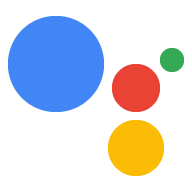Dialogflow te permite especificar compatibilidad con varios idiomas en tu agente, lo que te permite diferencias específicas de la configuración regional en un intent, como frases de El usuario dice y Respuestas. Para admitir varios idiomas en tu agente, haz lo siguiente:
- Crea un agente de Dialogflow y especifica el lenguaje que proporcione la mejor experiencia para tus acciones.
Para agregar idiomas a tu agente, haz clic en el ícono + debajo del ícono de ajustes del agente. Aparecerá la pestaña Idiomas:
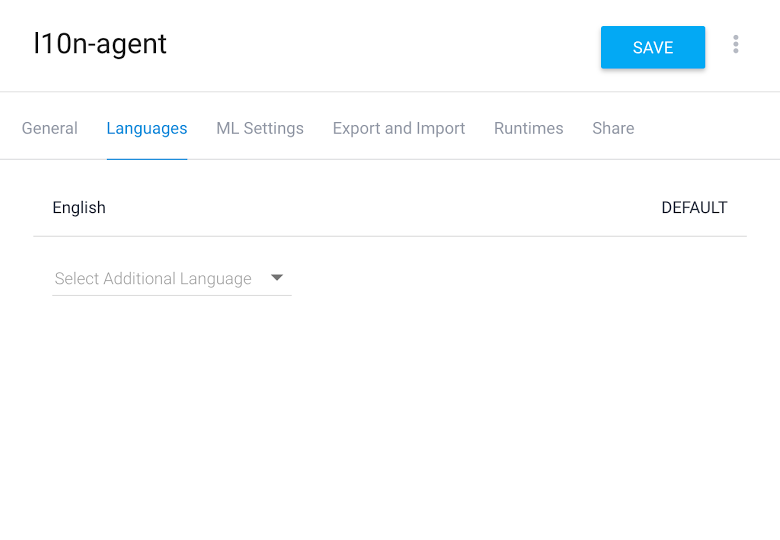
Selecciona los idiomas que deseas admitir en el menú desplegable Select Additional Language:
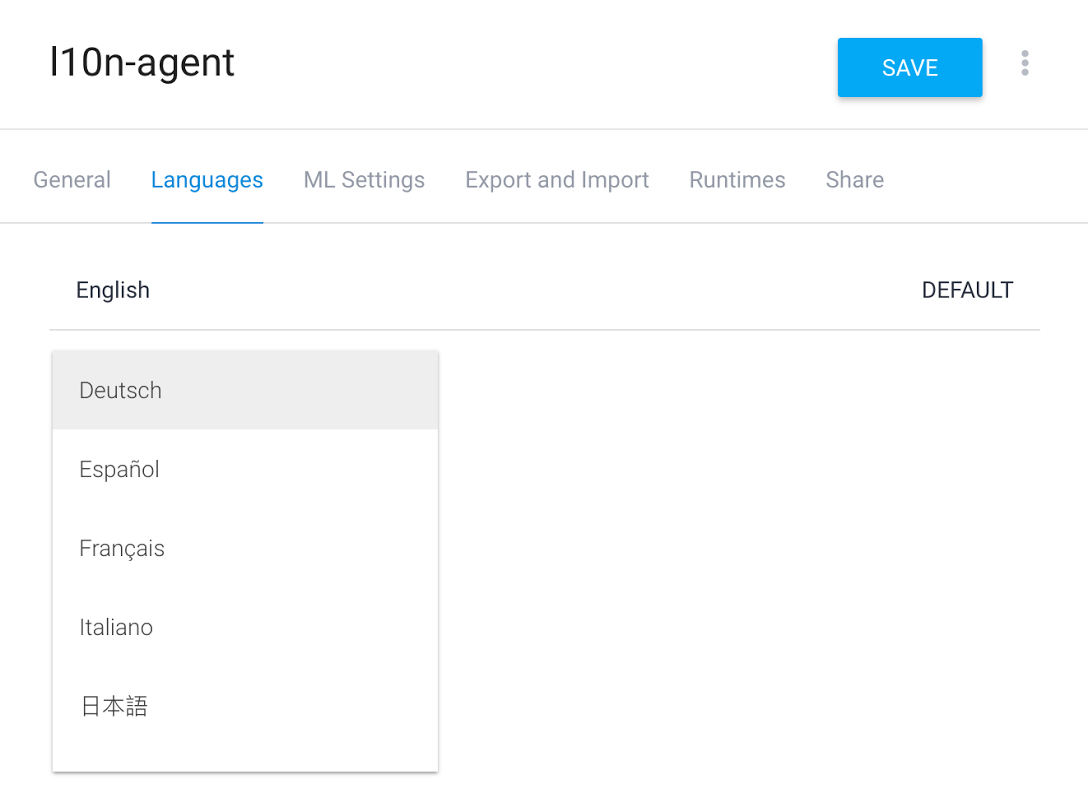
Si es necesario, especifica las configuraciones regionales haciendo clic en Add locale para el idioma deseado. Si no especificas una configuración regional, cualquier personalización del idioma se aplicará a todas las configuraciones regionales de ese idioma.
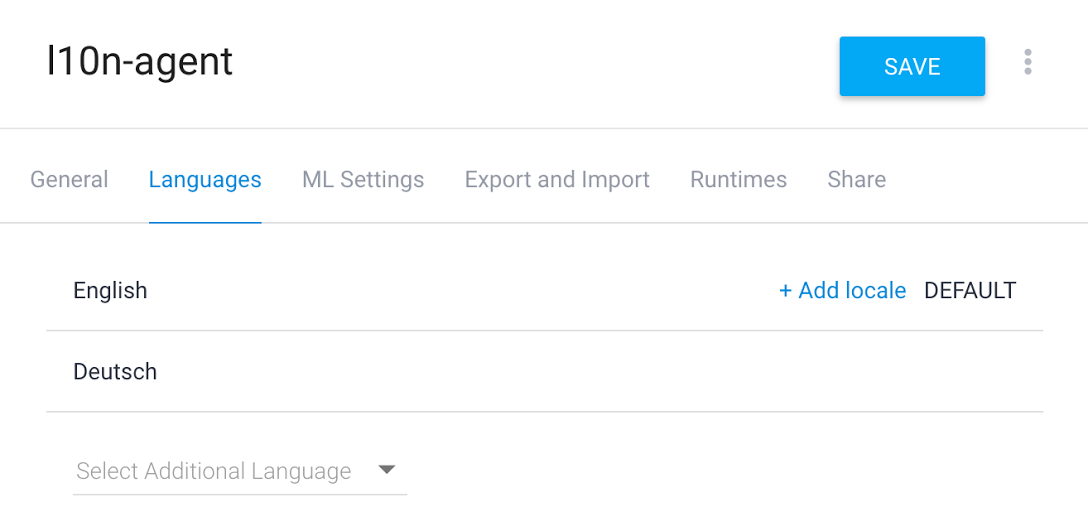
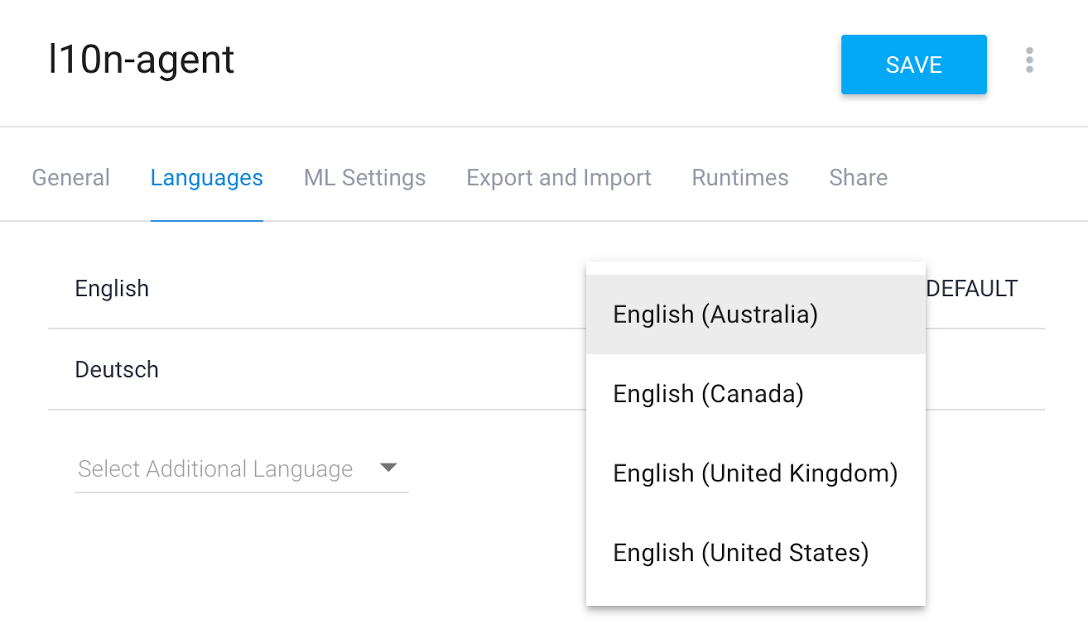
Crea intents con normalidad y alterna entre idiomas haciendo clic en los chips de idiomas para personalizar las frases de User Say y las Responses de Dialogflow para cada idioma o configuración regional.
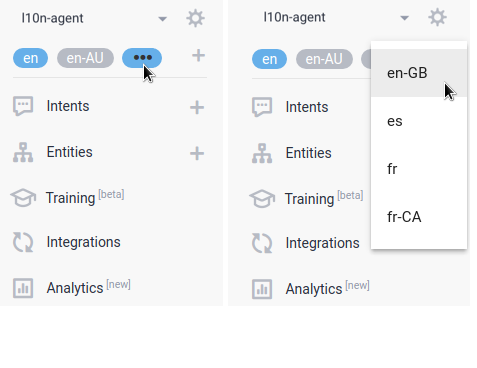
Para obtener más información sobre los intents que requieren entrega, consulta Entrega.